skyrim creation kit что это
Creation Kit 1.9
Обновление: Creation Kit 1.9.32.0.8
— Корректное отображение русских символов во вкладке заклинаний (SPELL). Сам язык редактора английский, но с поддержкой русскоязычных модов и запуска нескольких копий программы одновременно.
Предисловие:
Скачала установила Creation Kit и взялась я строить себе дом. что вы думаете? Всё вот так радостно продолжалось и закончилось? Живу в доме своей мечты припеваючи? А вот и не так. Что бы у меня всё заработало пришлось перелопатить весь интернет. Поэтому делюсь, чтоб вы так не маялись.
Если же вы установили Creation Kit не из моего архива и теперь вас что-то беспокоит.
Проблема 1:
Creation Kit не подхватывает русский перевод. Т.е. название всех объектов на английском
Решение:
Открыть файл SkyrimEditor.ini (лежит в основной папке скайрима там же где и папка Data)
и сразу после [General] вставляем:
sLanguage=RUSSIAN
Проблема 2:
Creation Kit не подхватывает Dawnguard.esm, Dragonborn.esm или HearthFires.esm (сразу вылетает при попытке загрузить) или модели из DLC отображаются красным ромбом
P.s. прописали и всё ещё не грузится? И это мне знакомо!
Удаляйте вашу Creation Kit и ищите другую версию/сборку или просто скачайте в другом месте. Я попала на адекватно работающую версию с 6 попытки.Последняя сейчас версия 1.9.. но лучше работающая 1.8, чем нерабочая 1.9
P.s. Так же может быть проблема в мультиязычных файлах. Решение есть в комментариях..
Проблема 3:
При попытке загрузить сразу несколько мастер файлов СК пишет:
— multiple master files selected for load load operation aborted.
Одним словом посылает вас,говоря,что не будет грузить сразу несколько мастер файлов и прекращает загрузку
Решение:
Опять таки, открываем SkyrimEditor.ini и в самом конце раздела [General]дописываем:
bAllowMultipleMasterLoads=1
Проблема 4:
Кит выдаёт ошибки. Типа «AddID is not configured» или «FORMS: EXTRA SPACE. » но при этом продолжает дальше работать.
Решение:
Игнорируем.Тыкаем отмену или крестик и не заморачиваемся
Но если уж сильно напрягает в SkyrimEditor.ini и в разделе [MESSAGES] всем значениям вместо нуля ставим единички
Итого:
[MESSAGES]
bSkipInitializationFlows=1
bSkipProgramFlows=1
bAllowYesToAll=1
bBlockMessageBoxes=1
iFileLogging=1
Проблема 5:
«У меня пиратский Skyrim и все DLC.. из-за этого Creation Kit не хочет правильно работать..»
Решение:
Выкинуть этот бред из головы и перечитать всю статью.У меня стоит сборка от R.G. Catalyst 1.9 со всеми DLC и чудесно всё работает. Не потратила ни копейки.»
Проблема 6:
При создании квеста созданному персонажу, переход на вкладку Dialogue Views приводит к ошибке:
«Could not get the FlowChart class object.»
Затем:
«Dialogue view editing will not be available as the FlowChartX DLL failed to register successfully»
т.е. Kit просит библиотеку которая не зарегистрирована
Решение:
1. Гениально просто. Запустить CreationKit от имени администратора.
(правой кнопкой мыши по ярлыку и «запуск от имени администратора»)
Банально даём СК право на добавление библиотек.
2. Или. самостоятельно добавляем библиотеку.
(Выполнить => cmd или Пуск => Все программы => Стандартные => Командная строка (от имени администратора))
И там прописать:
regsvr32 flowchartx32.dll
Предварительно скинув FlowChartX.dll в папку Windows => System32 (Для 32х разрядной системы) и Windows => SysWOW64 (для 64х разрядной системы)
Проблема 7:
При загрузке модов на внешность (причёски, тела, головы..) в редакторе персонажа некоторые части в окне Рендера отображаются отдельно.. (глазные яблоки внизу. причёска выше головы и т.д.)
Решение:
При активном окне рендера нажать Ctrl+F4
На заметку:
Программа в целом любит «думать» и иногда думает долго.И если уж она задумалась, не начинайте истерить и тыкать всё подряд, выключать и т.д. Просто подождите. 2-3 минуты точно.
При закрытии программы, если загружено несколько мастер файлов, вылезет ошибка Винды и закрывает программу принудительно, это нормально и никак на работу не влияет. Просто СК думает даже когда закрывается, а Винда параноит и спешит её закрыть.
От автора сборки:
Эта тема призвана облегчить жизнь начинающим модмейкерам вроде меня.Если есть замечания по статье или есть что добавить,пишете,буду править.
Так же,если остались проблемы,будем искать решения.Постараюсь следить за темой
А непосредственно по созданию модов есть ролики на YouTube от TheGKalian и учебники на официальном сайте Creation Kit
Требования:
Работать должен с любой версией игры вплоть до последней
Skyrim creation kit что это
The Elder Scrolls V: Skyrim
В этой первой главе из серии учебников, речь пойдёт о загрузке, установке и запуске Creation Kit:
Как установить Creation Kit
Как создать и сохранить плагин (основной файл с данными мода)
Как загрузить плагин в игру
Если у вас большие планы по созданию модификации, появилась идея, или вы просто хотите поразвлечься, то в первую очередь вам необходимо установить Creation Kit. Вы можете скачать Creation Kit непосредственно из Steam, для этого необходимо иметь аккаунт Steam с приобретенной копией игры Skyrim.
Plugins(Плагины), или «.esp» файлы, также содержат в себе данные, которые загружаются «над» мастер-файлами. Эти плагины могут изменять или ссылаться на данные, содержащиеся внутри мастер-файлов, или же содержать в себе абсолютно новые данные. Несколько плагинов могут быть загружены как в игру, так и в редактор. При работе в Creation Kit, только один плагин может считаться как «active file»(активный файл), над которым идет работа, то есть все сделанные изменения будут сохраняться в этот файл при сохранении.
Одновременная загрузка нескольких плагинов может вызывать конфликты. Например, если вы загружаете два мода, которые изменяют EncTrollFrost, только один из этих модов может быть разрешен к работе. Как правило, это последний из загруженных плагинов, установка порядка загрузки является важным фактором при создании больших модификаций или при игре с двумя модами, активированными одновременно.
После завершения загрузки, первое что мы собираемся сделать это создать «плагин», который после сохранения вашей работы станет файлом мода. Для этого, просто перейдите в «File>Save» из главного меню программы. Так как у вас не выбран активный файл, Creation Kit предложит вам создать новый.
Если вам не будет предложено создать новый плагин, то, вероятно у вас уже включен активный файл. Повторно откройте File>Data чтобы убедиться что у вас нет активных файлов при загрузке Skyrim.esm. В Creation Kit нет функции «save as»(сохранить как), и все изменения записываются в активный файл.
Несмотря на то, что наш плагин пока пустой, перейдем к тому, как загрузить его в игре.
Для начала нам надо, чтобы Skyrim загрузила ваш плагин с запуском игры. Есть два пути как можно это сделать.
» чтобы открыть консоль. (Вы можете закрыть ее повторным нажатием клавиши
) Это даст нам возможность получить доступ к специальным командам отладки, которые важны для тестирования нашего плагина. Консоль доступна из главного меню и в любой момент игры, кроме загрузочных экранов.
Если же у вас есть вопросы, которые не описаны в нашей статье, или вы ищете место, где вы сможете обсудить идеи модов с сообществом, то сразу заходите на Официальный сайт форума, или на любое другое моддинг сообщество по Elder Scrolls и Fallout!
Давайте начнем
Содержание
Обзор
Первая глава серии уроков, которые помогут вам начать работу с Creation Kit.
Установка Creation Kit
Местонахождение Creation Kit в Steam
Если у вас есть амбициозные планы по моду, небольшая идея или вы просто хотите повалять дурока, вам прежде всего нужно установить Creation Kit. Вы можете скачать его через Steam, при условии, что у вас есть Steam Аккаунт с зарегестрированной игрой The Elder Scrolls V: Skyrim.
После установки возвращайтесь сюда и мы продолжим. При первом запуске Creation Kit вы увидите лишь несколько пустых окон. Давайте поговорим о том, как загрузить в него данные.
Формат файлов который понимает Creation Engine
Плагины, или файлы с расширением «.esp» содержат меньший объем данных и могут быть загружены «поверх» мастер файлов. Эти плагины могут содержать правки данных мастер файлов или вносить какие-то новые данные. В игру и редактор может быть одновременно загружено несколько плагинов. При работе в редакторе с несколькими плагинами, активным может быть только один, и все правки будут сохраняться только в активный файл плагина. Важно помнить, что плагин является основным файлом мода. Давайте создадим один.
Некоторые плагины могут конфликтовать при одновременной работе. Допустим если вы загрузите два плагина которые правят характеристики одного и того-же меча, то только один из этих плагинов будет работать. Как правило это последний загруженный.
Создание вашего первого плагина
При первом запуске редактора не будет загружено никаких данных. Для начала нажмите Files>Data на главной панели инструментов. После этого, вы увидите окно похожее на то, что изображено на Рис. 1 ниже. Дважды щелкните по Skyrim.esm, чтобы активировать его (Обозначается «X») и нажмите Ok. Для его загрузки понадобится некоторое время. Этот процесс может занять одну-две минуты, в зависимости от вашей системы. Обратите внимание, что во время загрузки Skyrim.esm могут высвечиваться предупреждения, просто проигнорируйте их нажав «Да для всех» или Esc. Как только загрузка завершится, нам нужно создать плагин, для этого перейдите File>Save. Поскольку у нас пока нет плагина, нам будет предложено его создать.
Если вам не предлагалось создать новый плагин, значит у вас уже имеется активный плагин. Откройте File>Data и убедитесь, что у вас нет активных плагинов.












 image081.jpg
image081.jpg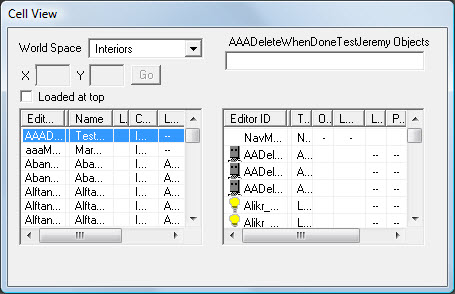 image082.jpg
image082.jpg  image083.jpg
image083.jpg  image084.jpg
image084.jpg  image085.jpg
image085.jpg  image086.jpg
image086.jpg  image087.jpg
image087.jpg image089.jpg
image089.jpg  image090.jpg
image090.jpg image091.jpg
image091.jpg image092.jpg
image092.jpg image094.jpg
image094.jpg  image096.jpg
image096.jpg